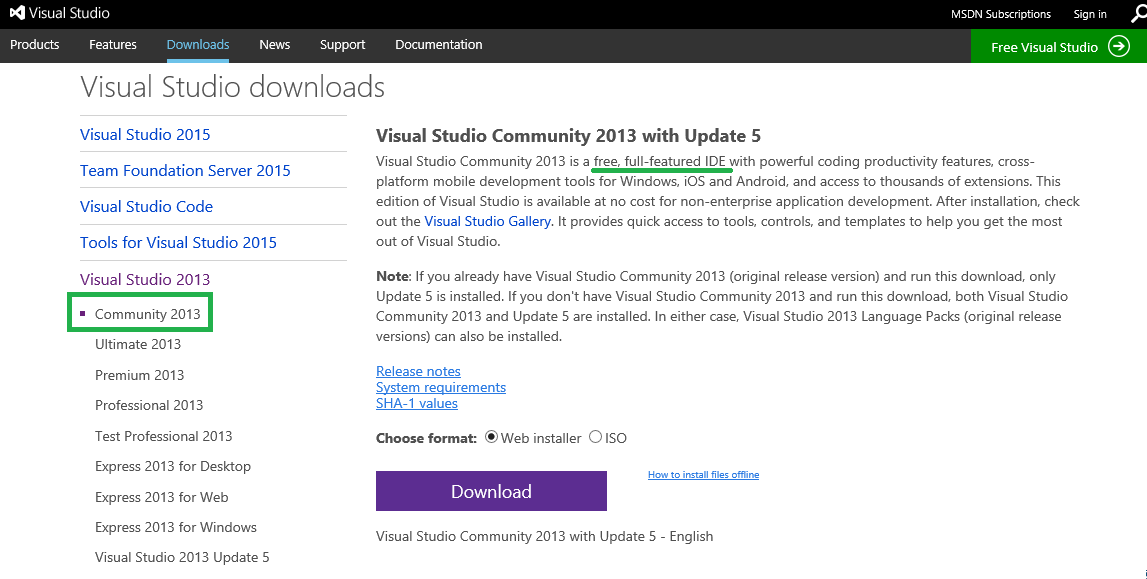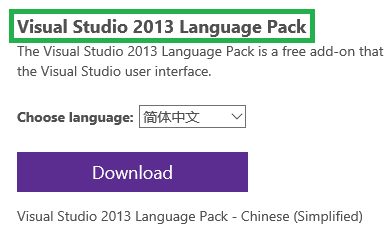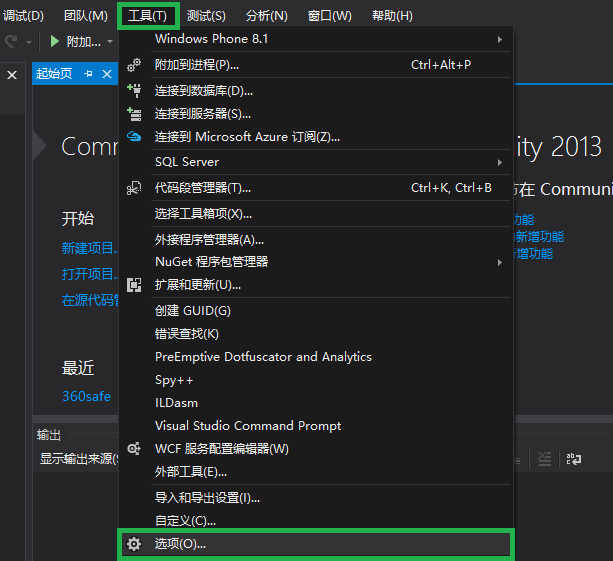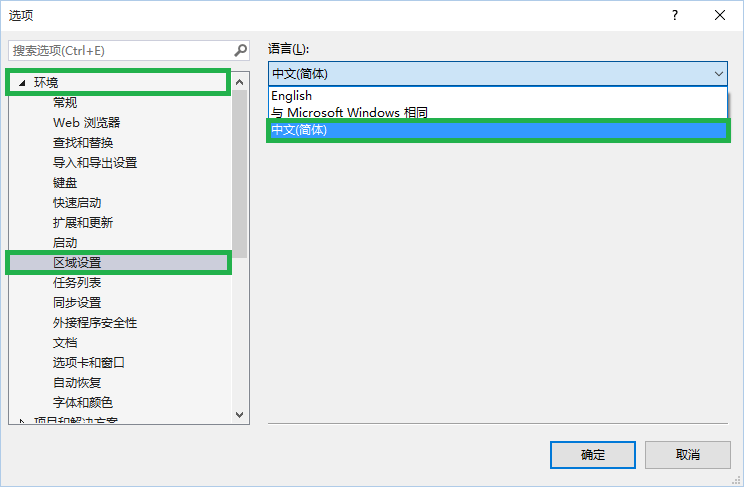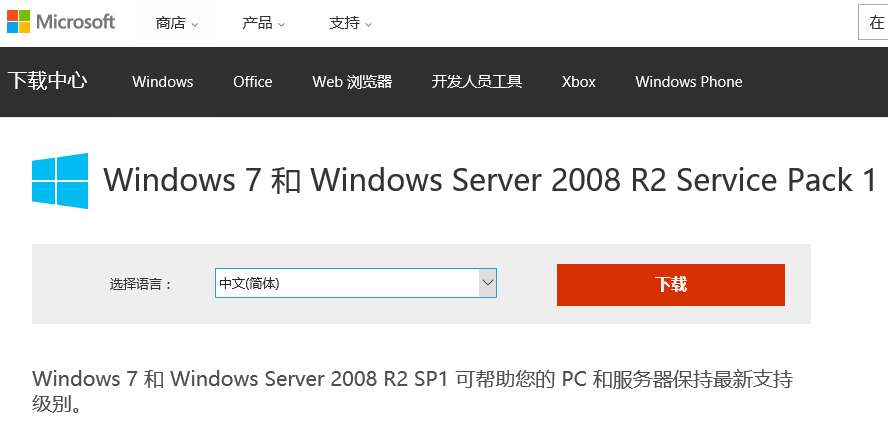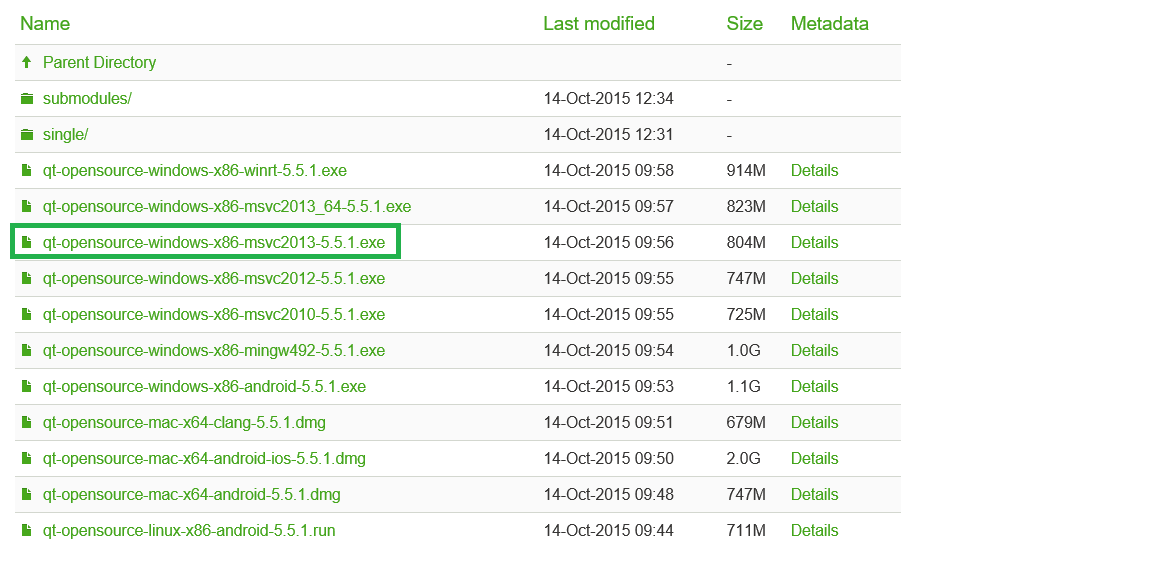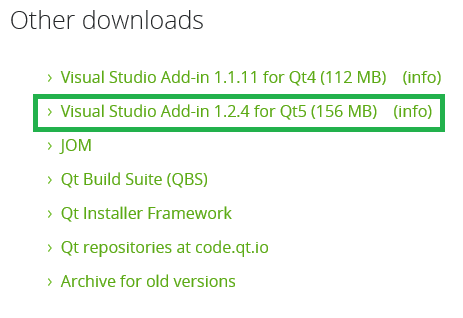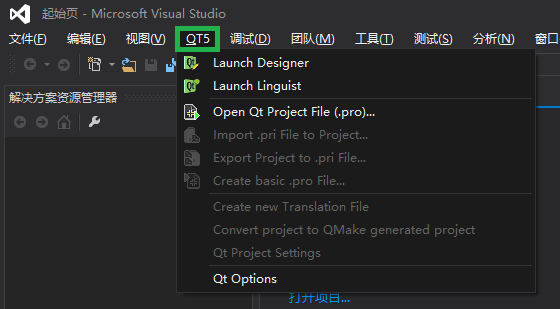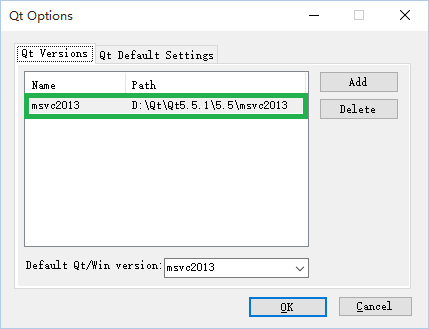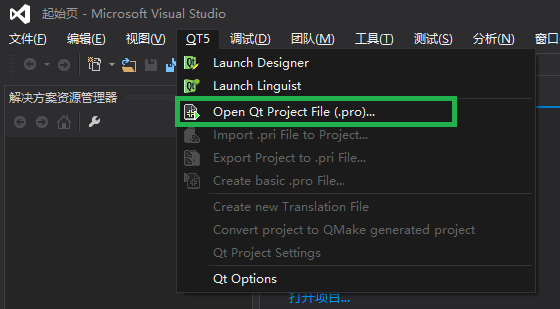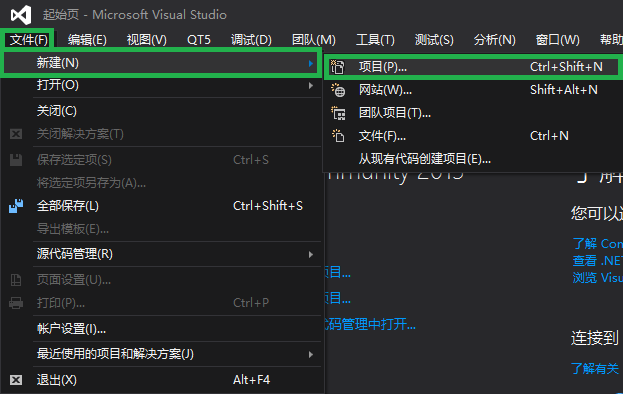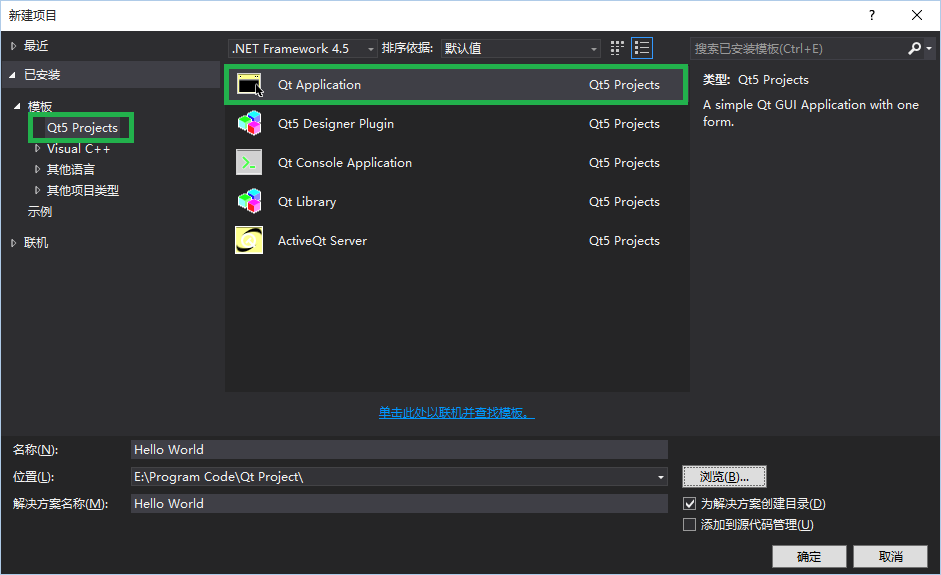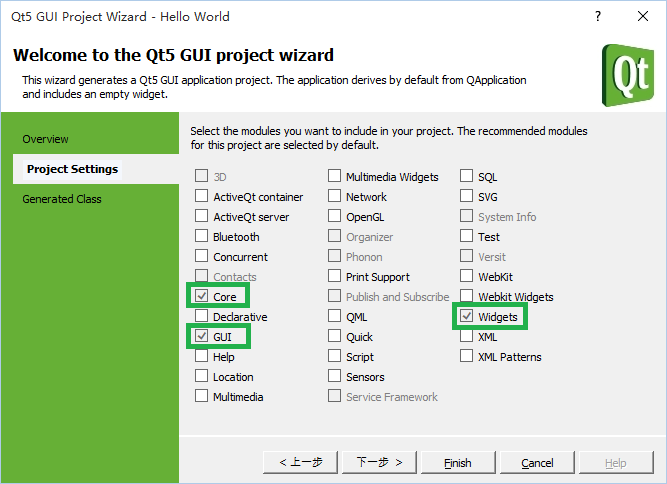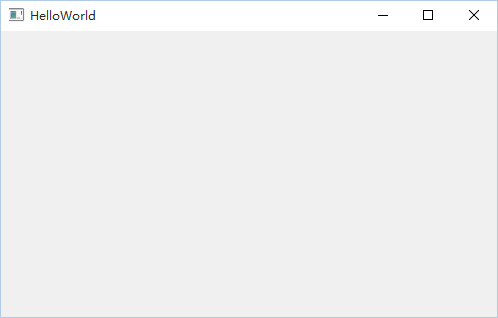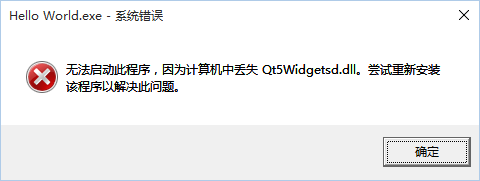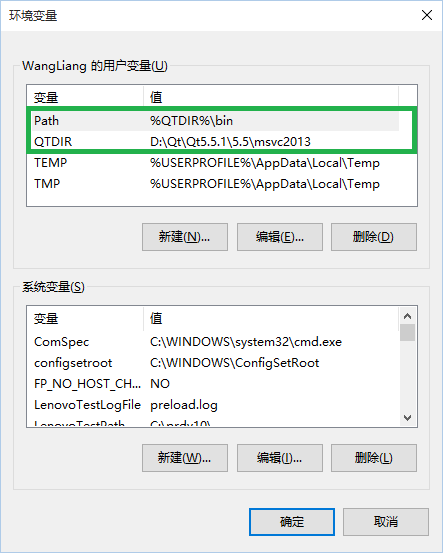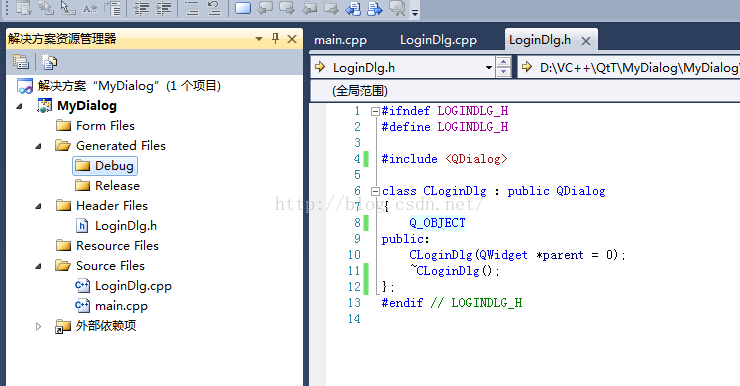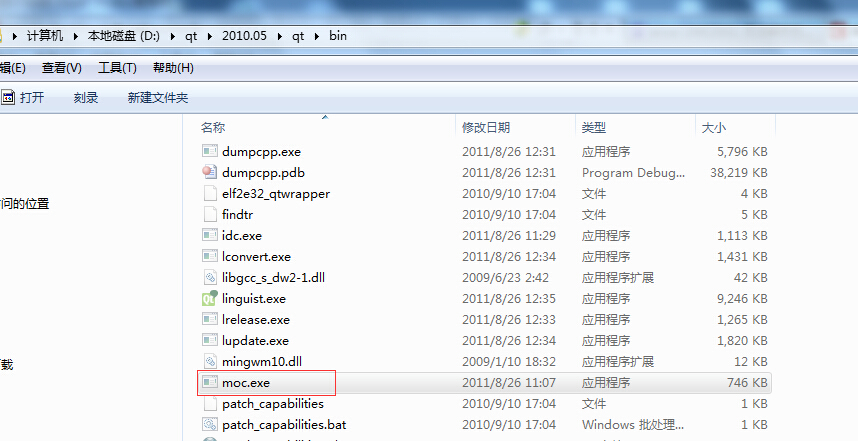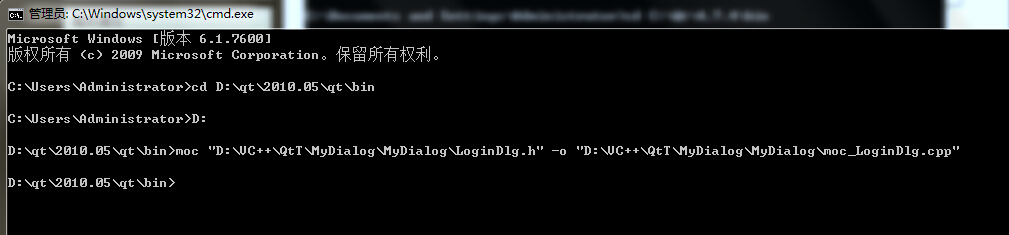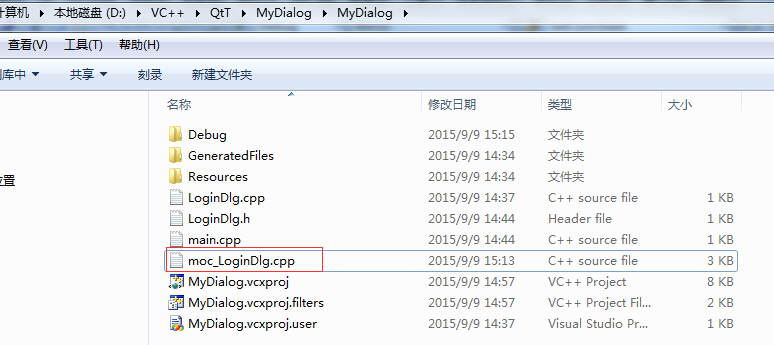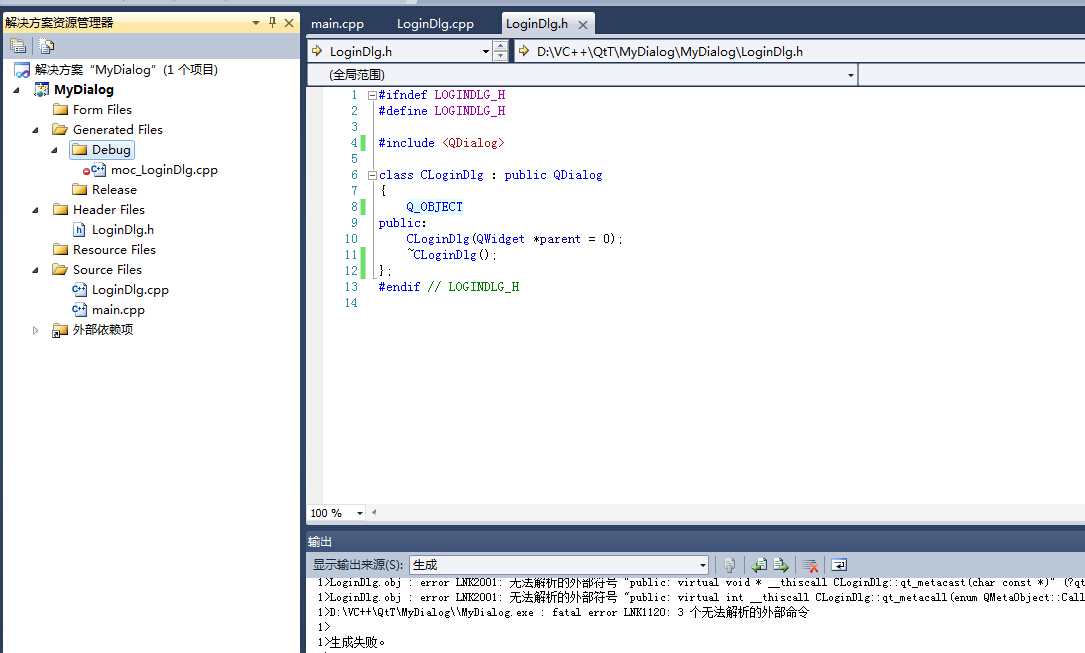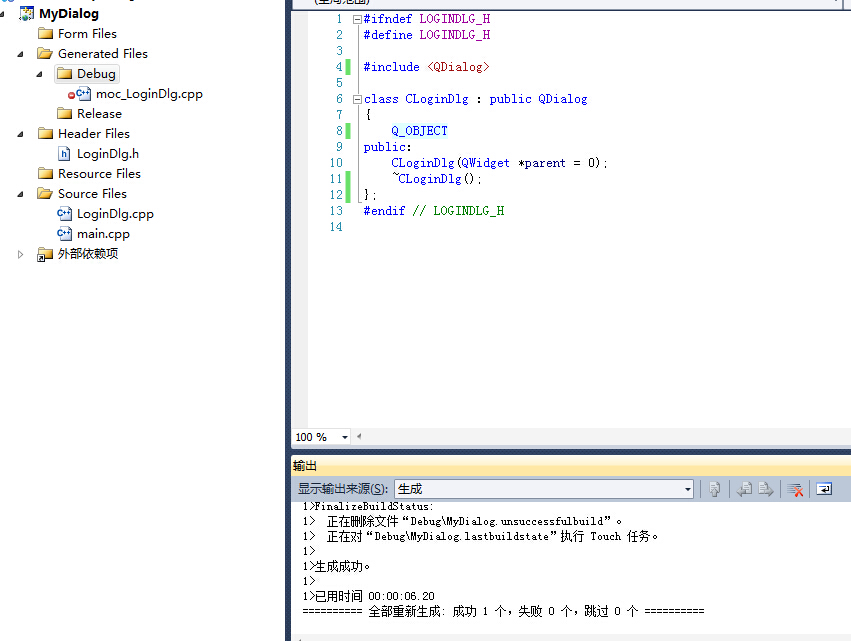windows下VisualStudio和QtCreator搭建Qt开发环境
一、简介
集成开发平台IDE都有各自的长处,编写Qt程序可根据自己的喜好来选择相应的IDE。下述文章都是装载博友的文章,其中有很多细节还得自己调整。二、详解
1、VisualStudio搭建Qt开发环境
- Visual Studio中文官方网站
- Visual Studio所有下载
(1)Visual Studio Community 2013
1、选择Community 2013,下载安装
2、安装完Visual Studio默认是英文,如果对英文不感冒的童鞋,可以下载中文语言包。
3、安装完成之后,需要进行设置方可生效。
打开Visual Studio,选择Tools->Options->Environment->International Settings,在右侧出现语言配置选项。Language默认是当前的English,点击下拉箭头,选择中文(简体),点击确定。
注:下图是我已经转换为中文后的界面。
中文语言包配置完成后,此时仍是英文版,重新启动Visual Studio 2013,就是中文版了。
注意:如果你是Windows 7,需要安装Visual Studio 2013,则需要有Windows 7 Service Pack 1以及IE10或以上版本支持。
-
Windows 7 和 Windows Server 2008 R2 Service Pack 1下载
(2)Qt for Visual Studio2013下载
下载Qt5.5安装包(qt-windows-opensource)与Qt插件(Visual Studio Add-in)
Qt下载
Qt所有下载
Qt官方发布下载
Open Source下载
找到对应的版本进行下载,里面包含多种不同的版本,MSVC2010、MSVC2012、MSVC2013分别是指支持Visual Studio 2010、Visual Studio 2012、Visual Studio 2013的Qt版本;android、ios分别是指支持android、ios平台的Qt版本;opengl与非opengl的区别为是否支持opengl;x86、x64分别代表支持32位与64位的操作系统。
这里我选择的版本为:qt-opensource-windows-x86-msvc2013-5.5.1.exe(32位支持Visual Studio 2013)
(3)Qt for Visual Studio2013安装
qt-opensource与Visual Studio Add-in的安装顺序没什么要求,安装过程不再多说(傻瓜式-下一步),安装路径不要包含中文、空格、特殊字符(~<>|?*!@#$%^&:,;)。
安装完成Visual Studio Add-in之后,Visual Studio就会出现相应的Qt选项!
配置开发环境
选择:QT5->Qt Options->Add,配置Qt的开发环境。
这里根据Qt安装路径进行选择,Path为:D:\Qt\Qt5.5.1\5.5\msvc2013。
运行程序
导入Qt项目
选择:QT5->Open Qt Project File(.pro)…
新建Qt项目
1、选择:文件->新建->项目->Qt5 Projects->Qt Application,输入工程名,下一步…进行新建。
2、选择:Qt5 Project->Qt Application,然后填写项目名称(Hello World)
3、选择依赖的模块:最基础的QtCore、QtGui、QtWidgets还有一些音/视频、网络、数据库、XML、OpenGl相关的模块,需要使用的直接勾选即可。
4、编译运行,选择:调试->开始执行 或者 Ctrl+F5。
配置环境变量
如果没有配置过环境变量,那么在工程目录下找到可执行程序,直接运行会出现丢失*.dll的错误提示信息。
解决方法:
(1)右键计算机->属性->高级系统设置->高级->环境变量,添加环境变量(推荐)
- QTDIR:D:\Qt\Qt5.5.1\5.5\msvc2013
- PATH:%QTDIR%\bin
(2)在Qt的安装目录下找到缺少的*.dll(D:\Qt\Qt5.5.1\5.5\msvc2013\bin),将其与可执行程序放到同一目录下(不推荐)。
(4)Visual Studio2010 MSDN安装方法
VS2010正式版不再有单独的MSDN Library安装选项,以至于找不到本地的MSDN Library来用,其实VS2010的ISO安装光盘里已经包含有MSDN Library,只不过要手动安装,方法如下:1、安装完VS2010后,在开始菜单中打开Microsoft Visual Studio 2010 - Visual Studio Tools – Manage Help Settings,第一次打开时会让你选择一个路径用于保存MSDN Library的内容,建议选择一个剩余空间比较大的盘
2、点击“Choose online or local help”,然后选“I want to use local help”
3、点击“Install content from disk”,然后选择VS2010安装光盘下的ProductDocumentation\HelpContentSetup.msha文件
4、点击“Add”选择你要安装的MSDN Library内容,然后点OK就开始安装了
5、(可选)点击“Check for updates online”可以在线更新本地MSDN Library文档为最新的内容。
VS2010中不在叫MSDN Library,而叫Help Library,在VS2010里按F1即可打开Help Library,第一次打开时会额外运行一个Help Library Agent进程,然后调用默认浏览器打开Help Library。
(5)vs2010+qt4编译出现error LNK2001: 无法解析的外部符号 "public: virtual struct QMetaObject等错误
1、当vs2010编译qt时会出现以下错误:
1>------ 已启动全部重新生成: 项目: MyDialog, 配置: Debug Win32 ------
1>生成启动时间为 2015/9/9 14:57:04。
1>InitializeBuildStatus:
1> 正在创建“Debug\MyDialog.unsuccessfulbuild”,因为已指定“AlwaysCreate”。
1>CustomBuild:
1> Moc'ing LoginDlg.h...
1>ClCompile:
1> LoginDlg.cpp
1> main.cpp
1> 正在生成代码...
1>LoginDlg.obj : error LNK2001: 无法解析的外部符号 "public: virtual struct QMetaObject const * __thiscall CLoginDlg::metaObject(void)const " (? metaObject@CLoginDlg@@UBEPBUQMetaObject@@XZ)
1>LoginDlg.obj : error LNK2001: 无法解析的外部符号 "public: virtual void * __thiscall CLoginDlg::qt_metacast(char const *)" (?qt_metacast@CLoginDlg@@UAEPAXPBD@Z)
1>LoginDlg.obj : error LNK2001: 无法解析的外部符号 "public: virtual int __thiscall CLoginDlg::qt_metacall(enum QMetaObject::Call,int,void * *)" (?qt_metacall@CLoginDlg@@UAEHW4Call@QMetaObject@@HPAPAX@Z)
1>D:\VC++\QtT\MyDialog\\MyDialog.exe : fatal error LNK1120: 3 个无法解析的外部命令
1>
1>生成失败。
1>
1>已用时间 00:00:03.23
========== 全部重新生成: 成功 0 个,失败 1 个,跳过 0 个 ==========
2、出现以上错误的原因是由于在GeneratedFiles/Debug文件中缺少一个moc_XXX.cpp文件,如下图所示:
3、缺少的文件名是什么呢?那么首先要找到Q_OBJECT宏在那个头文件中,比如在上图中该宏在LoginDlg.h文件中,那么生成的文件时moc_LoginDlg.cpp,要生成此文件需要qt库中的一个moc.exe文件,如下图所示:
4、通过cmd进入到此目录中,然后执行:moc "D:\VC++\QtT\MyDialog\MyDialog\LoginDlg.h" -o "D:\VC++\QtT\MyDialog\MyDialog\moc_LoginDlg.cpp"
如下图所示:
5、然后会在D:\VC++\QtT\MyDialog\MyDialog\目录生成一个moc_LoginDlg.cpp文件,如下图所示:
6、将moc_LoginDlg.cpp文件拷贝到GeneratedFiles/Debug目录中,并在vs中添加该文件,如下图所示:
7、重新编译即可,如下图:
2、QtCreator搭建Qt开发环境
Qt Creator3.4.1 + MinGW-gcc440_1 + qt4.6.2
下载下面三个文件
qt-creator-windows-opensource-3.4.1.exe
qt-win-opensource-4.6.2-mingw.exe
MinGW-gcc440_1.zip
安装步骤:
1. 安装 Qt Creator3.4.1, 安装目录为 C:\Qt\qtcreator-3.4.1
2. 解压缩MinGW-gcc440_1到目录C:\Qt\MinGW-gcc440_1
3. 安装qt-win-opensource-4.6.2-mingw,在find installed mingw选择MinGW的目录为 C:\Qt\MinGW-gcc440_1
4. 打开QtCreator,工具-选项-Qt版本,qMake路径选择C:\Qt\4.6.2\bin\qmake.exe
5. Compiler添加MinGW,路径选择 D:Qt\MinGW-gcc440_1\bin\mingw32-g++.exe
6. 配置kits,Complier选择MinGW,Qt version选择Qt4.6.2
完成即可使用。
三、总结
(1)上述步骤皆是参考网上文档,保留以便以后查阅。(2)若有问题或建议,请留言,在此感谢!
-
顶
- 0
-
踩